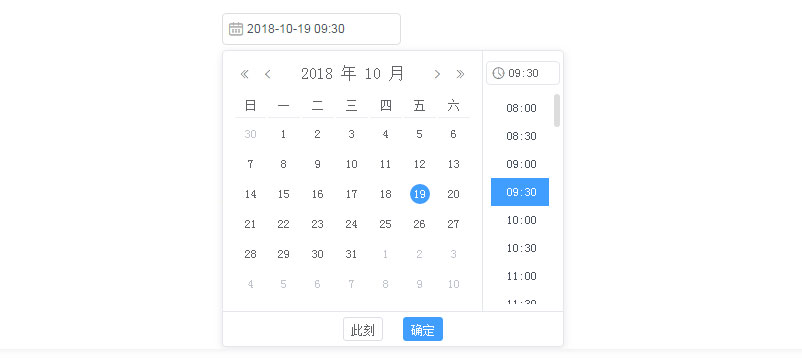
起步
1. 在你的项目引入wui.css或wui.min.css,以及font图标文件(与wui.css文件同级)
<link rel=\”stylesheet\” type=\”text/css\” href=\”css/wui.min.css\”>
2. 在你的项目引入wui-date.js或wui-date.min.js,依赖angular.js
<script type=\”text/javascript\” src=\”js/angular.js\” charset=\”utf-8\”></script>
<script type=\”text/javascript\” src=\”js/wui-date.js\” charset=\”utf-8\”></script>
3. 在你的项目引入wuiDate依赖
var app = angular.module(\’app\’,[\”wui.date\”]);
4. 在页面使用wui-date组件
<wui-date format=\”yyyy-mm-dd hh:mm:ss\” placeholder=\”请选择或输入日期\” id=\”date4\” btns=\”{\’ok\’:\’确定\’,\’now\’:\’此刻\’}\” ng-model=\”date4\” > </wui-date>
属性
id:时间插件主键 , 默认:scope.$id, 示例:id=\”date\”
name:input的name属性, 默认:空, 示例:name=\”date\”
format:定义时间格式, 默认:yyyy-mm-dd, 示例:format=\”yyyy-mm-dd hh:mm:ss\”
ng-model:$scope绑定的初始化以及选择后时间的属性, 默认:不能为空, 示例:ng-model=\”date\”
btns:定义底部按钮信息, 默认:空则隐藏所有按钮, 示例:btns=\”{\’ok\’:\’确定\’,\’now\’:\’此刻\’,\’hitherto\’:true}\”
(ok表示确定按钮 now表示选择当前系统时间按钮 hitherto:true表示显示选择\’至今\’按钮)
interval:定义time选择器时间间隔, 默认:30minutes, 示例:interval=\”20\”
position:选择框浮动位置, 默认:left, 示例:position=\”right\”
placeholder:选择框提示语 , 默认:选择时间, 示例:placeholder=\”请选择或输入日期\”
width:输入框宽度 支持px及百分比 , 默认:220px, 示例:width=\”220\”或width=\”220px\”或width=\”50%\”
size:选择插件内置大小 , 默认:小型, 示例:size=\”large\”或size=\”L\”
dateClass:自定义插件class , 默认:无, 示例:dateClass=\”myDate\”(css文件需添加.myDate {color: red;})
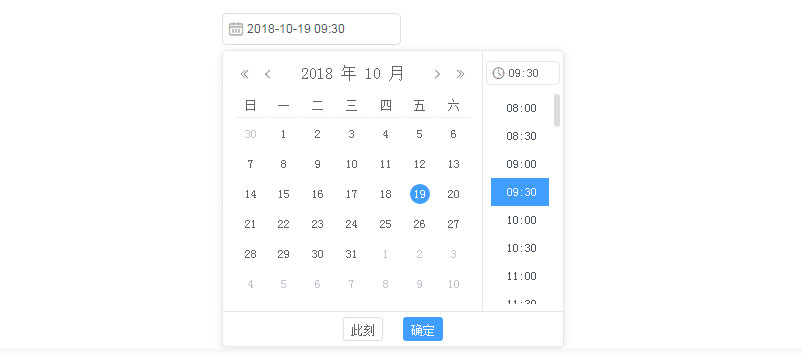

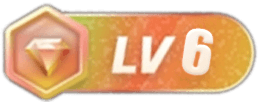

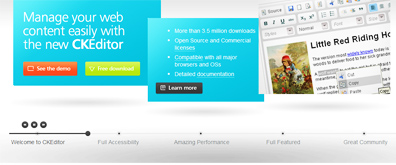
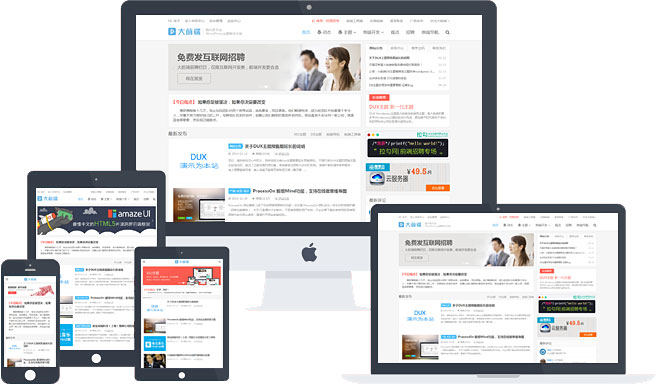
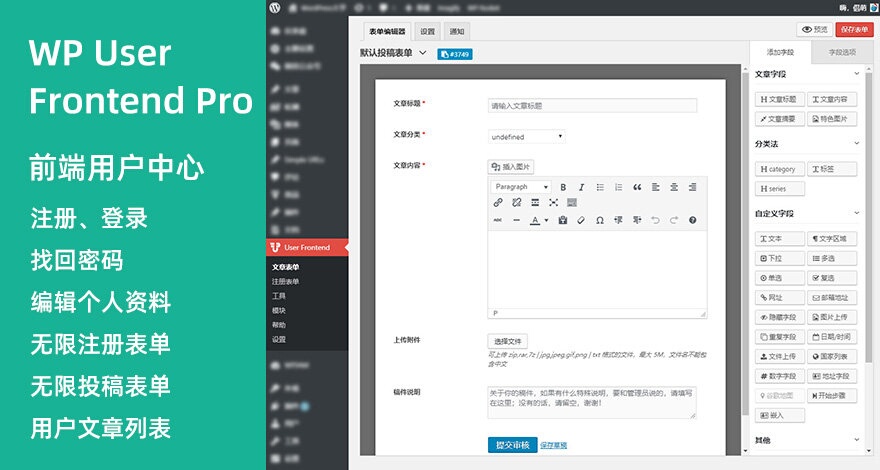

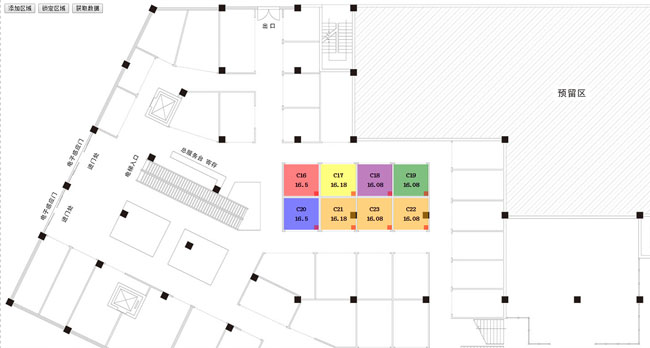
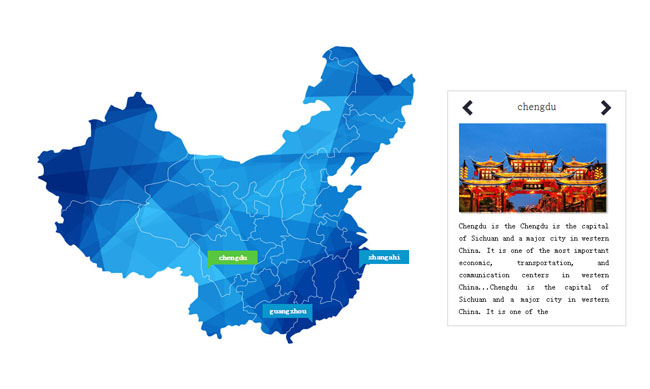

暂无评论内容